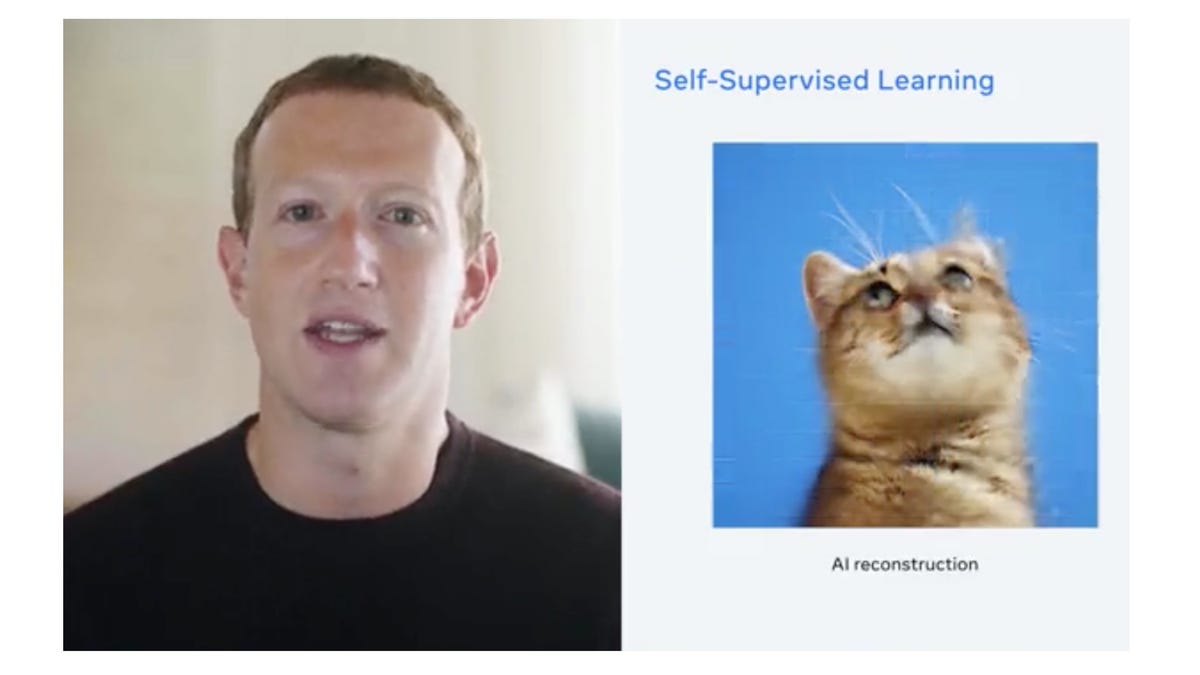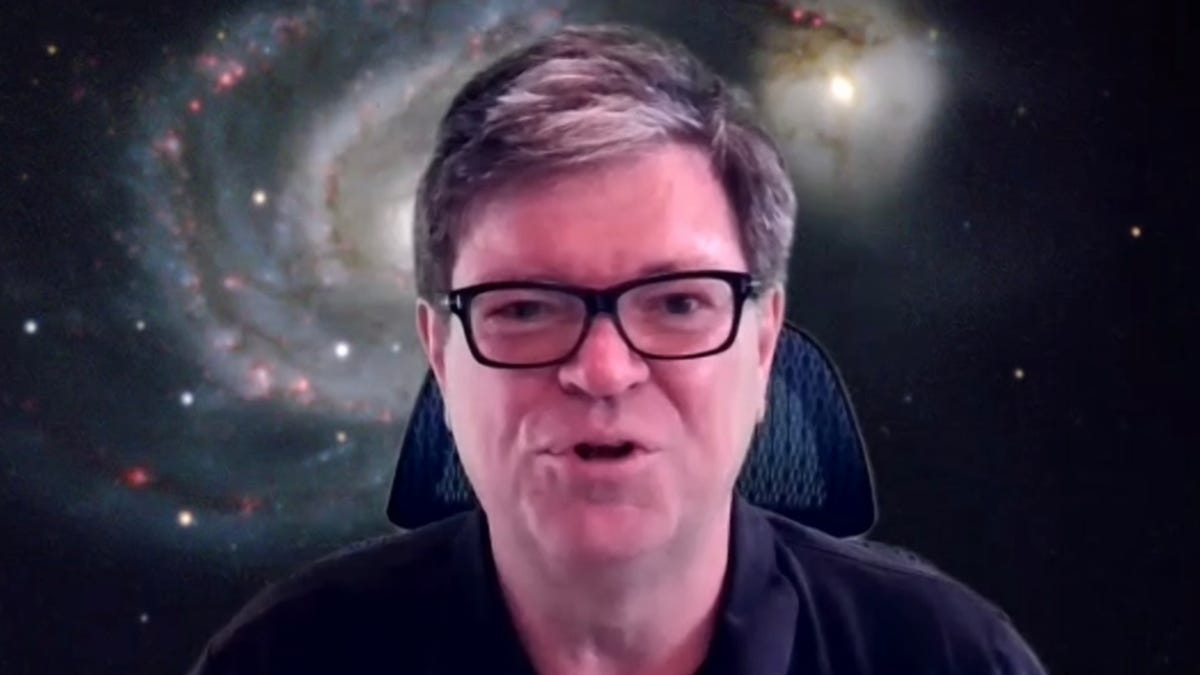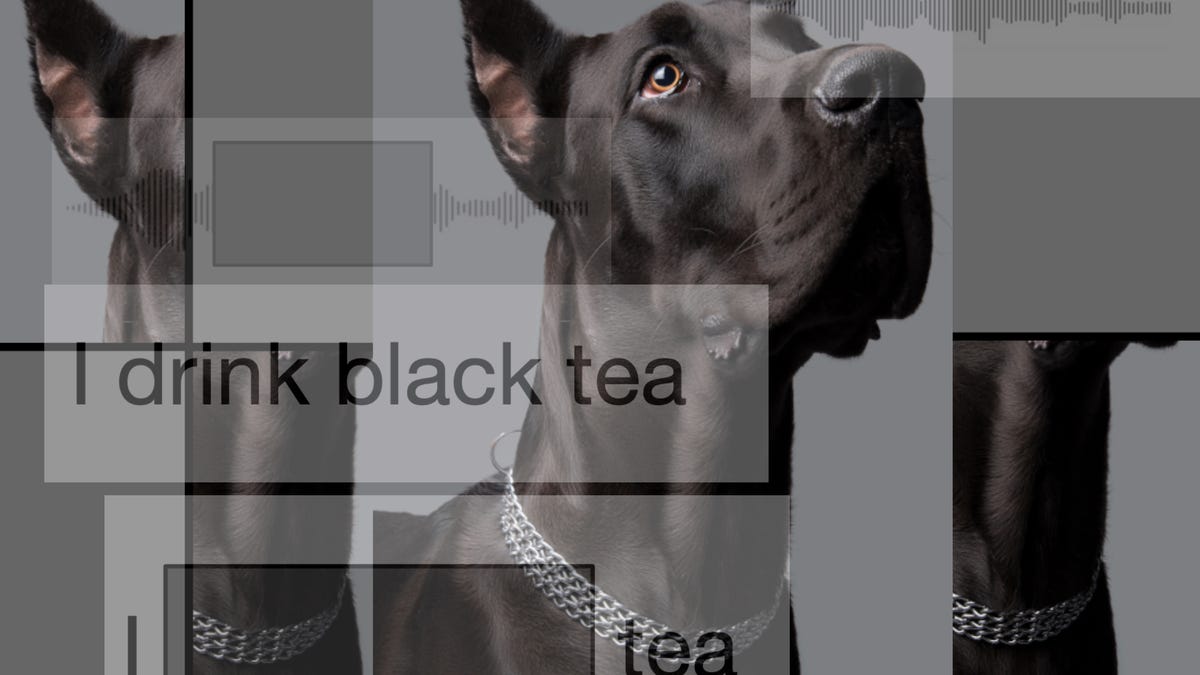Cos’è il richiamo del Master Password di Bitwarden e come si attiva?
Cos'è e come si attiva il richiamo della Master Password di Bitwarden?
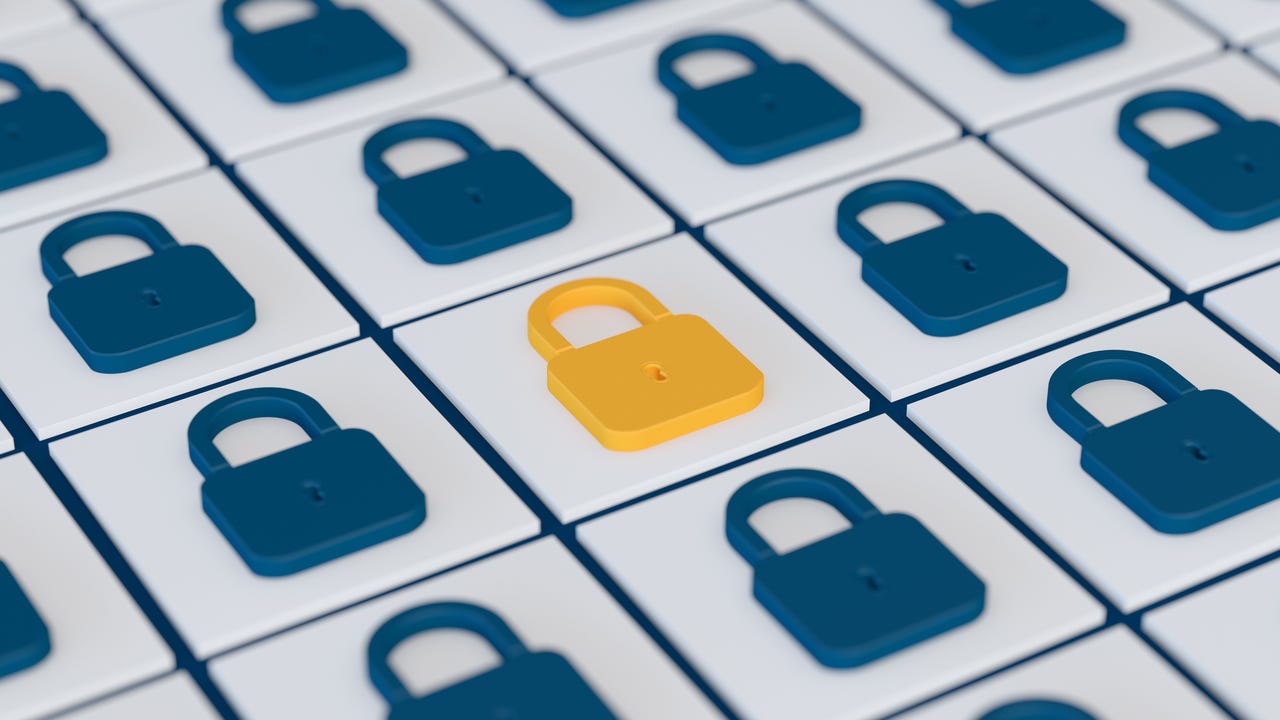
Con l’opzione di richiesta di reimmissione della password abilitata, ogni volta che qualcuno (incluso te stesso) desidera visualizzare una password, quella persona deve digitare nuovamente la tua password principale del vault.
Quando si tratta di password e sicurezza online in generale, tendo ad essere un po’ esagerato. Perché? Perché ho visto molte persone avere i loro account hackerati o le loro identità rubate e non è divertente vedere i tuoi amici e la tua famiglia lottare attraverso un tale problema.
A tal fine, mi sforzo di aggiungere ogni livello di sicurezza possibile. Uno strato molto semplice di cui mi avvalgo si trova nel gestore di password Bitwarden. Questo strumento open-source ha un buon numero di funzionalità che non solo rendono Bitwarden più utile, ma anche più sicuro.
Una di queste funzionalità è la richiesta di reimmissione della password.
Inoltre: I migliori gestori di password del 2023
- Meta presenta il traduttore vocale ‘Seamless’ senza sol...
- Questi sono gli ultimi supporti per luci di cui avrai mai bisogno
- La nuova funzione di YouTube identificherà le canzoni solo dal suon...
Permettimi di spiegarti questa funzionalità attraverso uno scenario.
Hai sbloccato il tuo vault Bitwarden e aperto un elemento. Copi la password e la incolli in una finestra di accesso. Poi ti allontani dalla tua scrivania per un attimo, dimenticando di chiudere o bloccare Bitwarden. Qualcuno malintenzionato si avvicina alla tua scrivania, vede Bitwarden aperto, clicca sull’icona dell’occhio per visualizzare la tua password, la scrive e se ne va. Ora quella persona può accedere a qualsiasi account tu abbia visibile in Bitwarden.
Non vuoi che succeda.
Ora, se quella voce del vault avesse l’opzione di richiesta di reimmissione della password abilitata, quando il malintenzionato clicca sull’icona dell’occhio per visualizzare la password, gli verrà chiesto di digitare la tua password principale di Bitwarden prima che la password in questione venga rivelata.
Per riassumere, con l’opzione di richiesta di reimmissione della password abilitata, ogni volta che qualcuno (incluso te stesso) desidera visualizzare una password, quella persona dovrà digitare nuovamente la tua password principale del vault.
Sì, è un altro passaggio per accedere a quella password, ma quel livello aggiuntivo di sicurezza può impedire che i tuoi account siano accessibili da chiunque tranne te.
Inoltre: Come utilizzare Bitwarden Send (e quando dovresti farlo)
L’altro lato positivo è che la richiesta di reimmissione della password è richiesta solo quando si copia una password.
Alcune cose da tenere a mente:
- La richiesta di reimmissione della password non impedisce a qualcuno di copiare la password e incollarla in chiaro in qualsiasi altro luogo.
- La richiesta di reimmissione della password può essere abilitata sia per nuove voci che per voci esistenti.
Poiché la richiesta di reimmissione della password non impedisce la copia della password, non è una soluzione perfetta. Ciò significa, naturalmente, che potrebbero copiare la password, aprire un client di posta elettronica, incollarla in un’email e inviarla a se stessi. Oppure potrebbero semplicemente incollare la password in un documento e visualizzarla come testo normale. Tuttavia, impedirà ad altre persone di visualizzare le tue password. Quindi, potrebbe non essere ideale, ma è comunque un passaggio aggiuntivo che ti suggerirei di abilitare (soprattutto per password importanti, come le informazioni del conto bancario).
Inoltre: Come inviare email protette da password in Gmail
Detto questo, come si abilita la richiesta di reimmissione della password in Bitwarden? Te lo mostrerò.
Come abilitare la richiesta di reimmissione della password in Bitwarden
Cosa ti serve: Le uniche cose di cui hai bisogno per fare ciò sono un’istanza funzionante di Bitwarden, sia su un desktop che su un dispositivo mobile. Il processo funziona anche sulla versione basata sul web. Dimostrerò questo sull’applicazione desktop, ma il processo è lo stesso su tutte le piattaforme.
1. Apri Bitwarden e sblocca il tuo vault
La prima cosa da fare è aprire l’app Bitwarden e sbloccare il tuo vault.
2. Apri un elemento del vault per la modifica
Il passo successivo è individuare e selezionare l’elemento del vault per il quale desideri abilitare la richiesta di reimmissione della password. Una volta fatto ciò, fai clic sull’icona della matita per aprire l’elemento per la modifica.
Il pulsante di modifica è la matita direttamente a destra del pulsante +.
3. Abilita la richiesta di password aggiuntiva
Con l’elemento del vault aperto per la modifica, scorri verso il basso fino a quando non vedi l’opzione Richiesta di password principale aggiuntiva. Fai clic sulla casella di controllo per abilitare la funzione per l’elemento. Una volta fatto ciò, fai clic sull’icona di salvataggio e hai finito.
Abilitazione della richiesta di password principale aggiuntiva per una voce del vault di Bitwarden.
Ora, ogni volta che desideri visualizzare quella password, ti verrà chiesto di inserire la password del tuo vault di Bitwarden. Chi non conosce la tua password non sarà in grado di visualizzare la voce.
Inoltre: Questa truffa di fattura crittografica generata dall’IA mi ha quasi ingannato, e sono un professionista della sicurezza
Continua e aggiungi la funzione di richiesta aggiuntiva a tutte le voci del vault che ritieni necessitino di un livello di sicurezza extra.
Un paio di passaggi extra
Questo potrebbe non impedire agli utenti indesiderati di copiare e incollare le tue password, ma sicuramente impedirà loro di visualizzarle. Per questo motivo, ti consiglio vivamente di impostare il blocco del desktop e il timeout del vault su periodi molto brevi. Potresti impostare il blocco del desktop dopo 5 minuti di inattività e il blocco del vault di Bitwarden dopo 1 minuto di inattività. Con un po’ di lavoro extra, puoi garantire che le tue password siano molto più sicure rispetto alla configurazione predefinita.